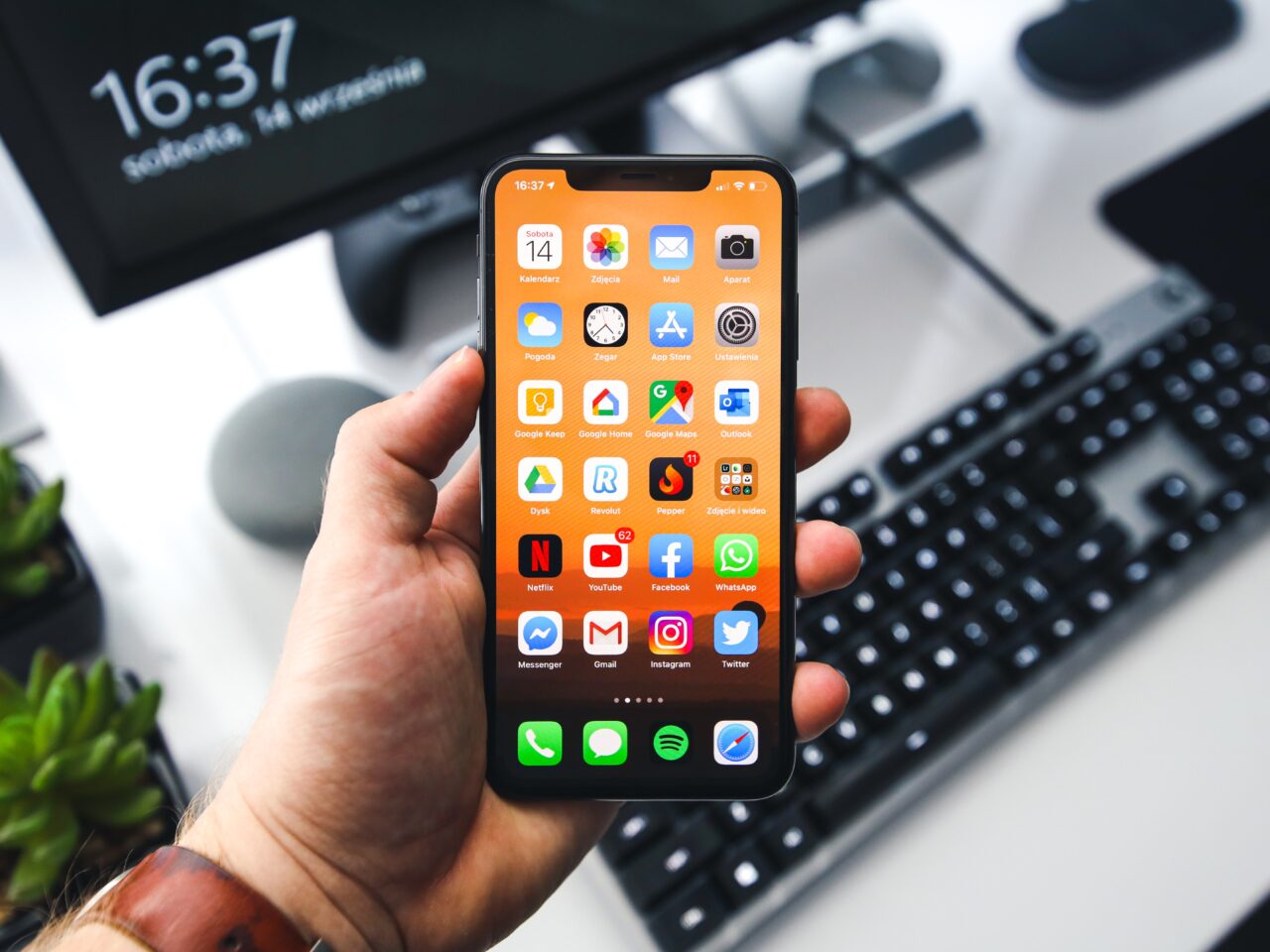コハク猫
Safariのタブが何百も開いてて、個別に閉じるのは、時間がかかるし面倒だな。
すべてのSafariタブをすばやく閉じる方法があれば教えてほしい。
このような疑問に答えます。
本記事では、iPhoneで全てのSafariタブを一度に閉じる方法について解説します。
目次
iPhoneですべてのSafariタブを一度に閉じる方法

さっそく本題。非常に簡単です。
- 画面右下のアイコンを指で長押しします。2つの正方形が交差するアイコンです。
- すると、ポップアップが表示されます。[すべてのタブを閉じる]をタップします。
- これで全てのタブが消えているはずです。
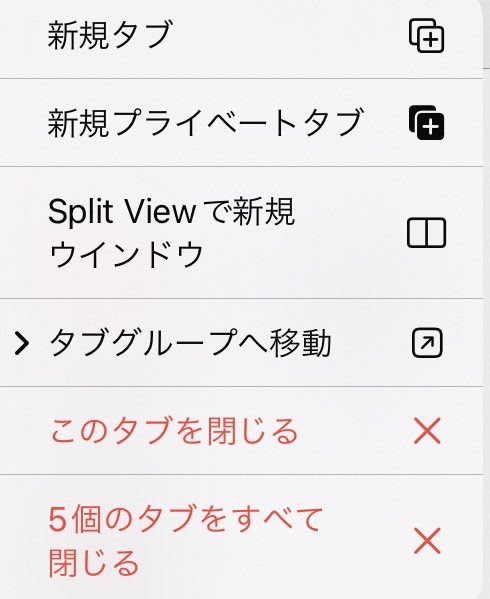
iPhoneで最近閉じたSafariタブを再度開く方法
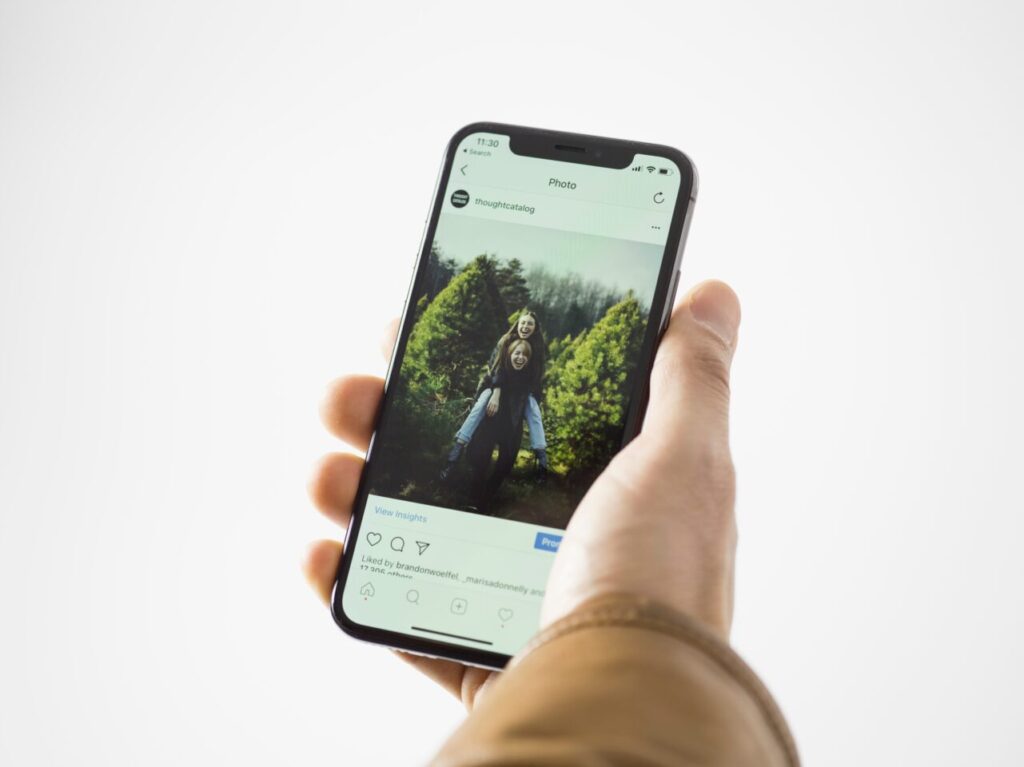
一度消してしまったタグの中に、もう一度見たかったものがあるかもしれません。
消す場合は全てのタグを一度に消去できますが、もう一度開く場合には1つの操作で復元することはできません。
したがって履歴を開いて、個別にタグを開く必要があります。
方法は下記のとおり。
- まず画面下部の開いた本のアイコンをタップします。
- 右端の時計アイコンを選択します。これによって、閲覧履歴が開きます。あとは再度開きたいタブをタップするだけです。
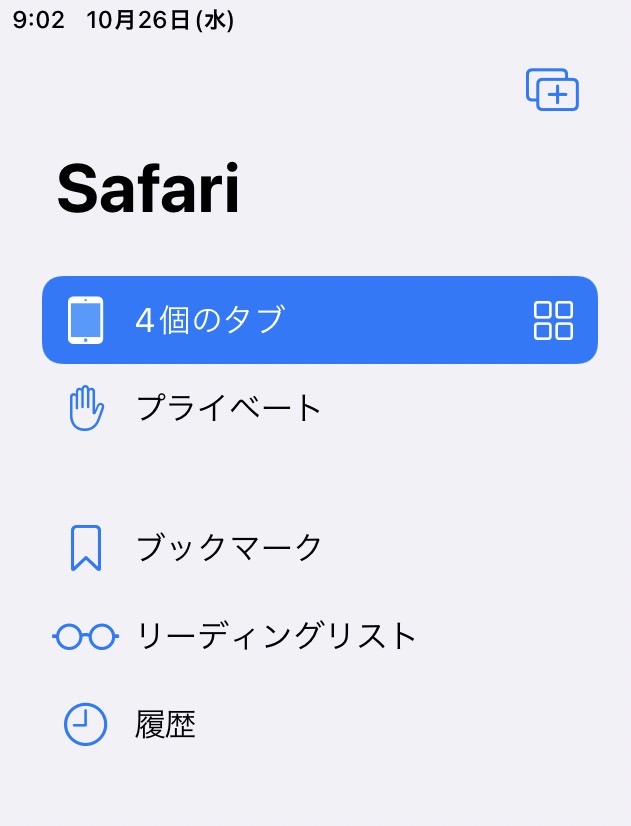
よくある質問
iPadなどの別のAppleデバイスでiphoneのタブをリモートで閉じることはできる?
はい、できます。ipadなどのデバイスが同じiCloudアカウントにサインインしている場合には、開いているタブにアクセスして閉じることができます。
開いているタブが多すぎるとiPhoneの処理速度は落ちますか?
はい、落ちます。開いているSafariタブが多すぎると、iPhoneの処理速度が遅くなる可能性があります。これは、各タブがRAMと呼ばれるiOSの短期データストレージを使用するためです。
開いているタブが多すぎると、iPhoneのバッテリーを消耗しますか?
はい、消耗します。iPhone のバッテリーに負担がかかり、バッテリーの減りが早くなる可能性があります。